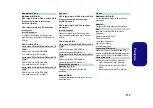98
Français
Caractéristiques vidéo
Le système comporte à la fois un
GPU intégré Intel
(pour
l’économie d’énergie) et un
GPU discret NVIDIA
(pour les
performances). Vous pouvez changer de périphérique d’affi-
chage, et configurer les options d’affichage dès le moment
que les pilotes vidéo sont installés.
Technologie Nvidia® Optimus™
La technologie Nvidia® Optimus™ est une technologie
transparente conçue pour tirer les meilleures performances
du système graphique tout en permettant une durée de batte-
rie plus longue, sans avoir à changer manuellement les para-
mètres. L’ordinateur commute automatiquement et de façon
transparente entre l’UMA (Unified Memory Architecture)
GPU (iGPU) intégrée et le GPU (dGPU) discret lorsque c’est
requis par les applications en cours.
Pour accéder au panneau de contrôle Affichage:
1. Allez au Panneau de Configuration.
2. Cliquez sur
Affichage
dan
Apparence et personnalisation
(catégorie).
3. Cliquez sur
Modifier la résolution de l’écran/Ajuster la
résolution
.
OU
4.
Cliquez-droit sur le bureau (utilisez la combinaison de touches
Touche Logo de Windows
+ touche
D
pour accéder au
bureau) et sélectionnez la
Résolution d’écran
.
5. Utilisez le menu déroulant pour sélectionner la résolution
d’écran.
6. Cliquez sur
Paramètres avancés
.
Pour accéder au panneau de configuration graphiques et
média Intel:
1. Allez au Panneau de Configuration.
2.
Cliquez sur
Graphiques et média Intel(R)
en
Affichage classique
.
OU
3.
Cliquez-droit sur le bureau (utilisez la combinaison de touches
Touche Logo de Windows
+ touche
D
pour accéder au
bureau)
et sélectionnez
Propriétés graphiques
dans le menu.
4. Sélectionnez le mode pour l’application (
Mode de Base
,
Mode
Avancé
ou
Mode Assistant
).
Pour accéder au Panneau de configuration NVIDIA
:
1. Allez au Panneau de Configuration.
2.
Cliquez sur
Panneau de configuration NVIDIA
dan
Apparence
et personnalisation
(catégorie).
OU
3.
Cliquez-droit sur le bureau (utilisez la combinaison de touches
Touche Logo de Windows
+ touche
D
pour accéder au
bureau) et sélectionnez
Panneau de configuration NVIDIA
dans
le menu.
Périphériques & options d’affichage
En plus du LCD intégré, vous pouvez aussi utiliser un moni-
teur VGA externe/écran plat ou TV (connecté à la prise de
sortie HDMI/au DisplayPort/Mini DisplayPort) comme péri-
phérique d'affichage.